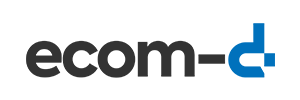Neste tópico, iremos ver como realizar a integração com o Mercado Pago.
1 - Primeiramente, vamos acessar a conta do Mercado Pago e ir em Seu Negócio > Configurações.
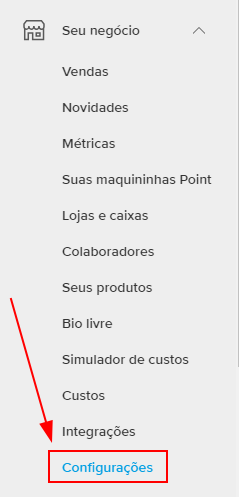
2 - Após, iremos clicar em credenciais.
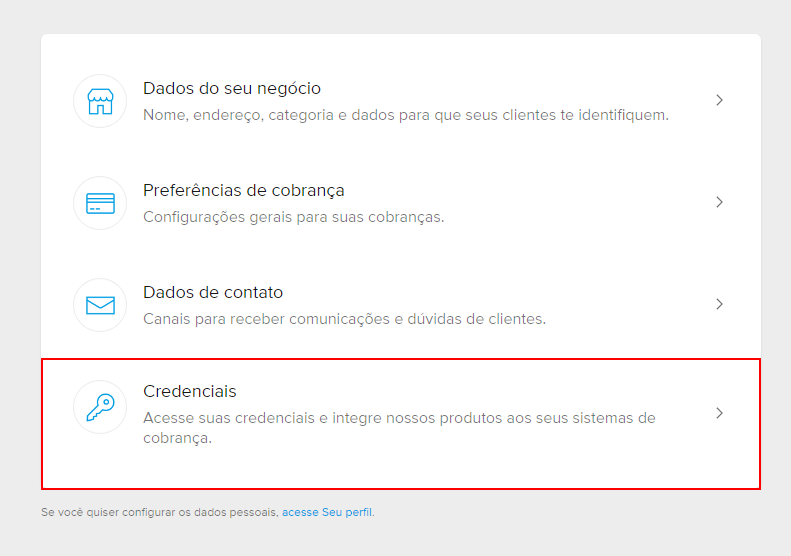
3 - Ao clicar em credenciais, será necessário realizar uma confirmação. Selecione a melhor forma de realizar essa confirmação e insira o código que recebeu.
4 - Com os campos que apareceram, vamos preencher da seguinte forma:
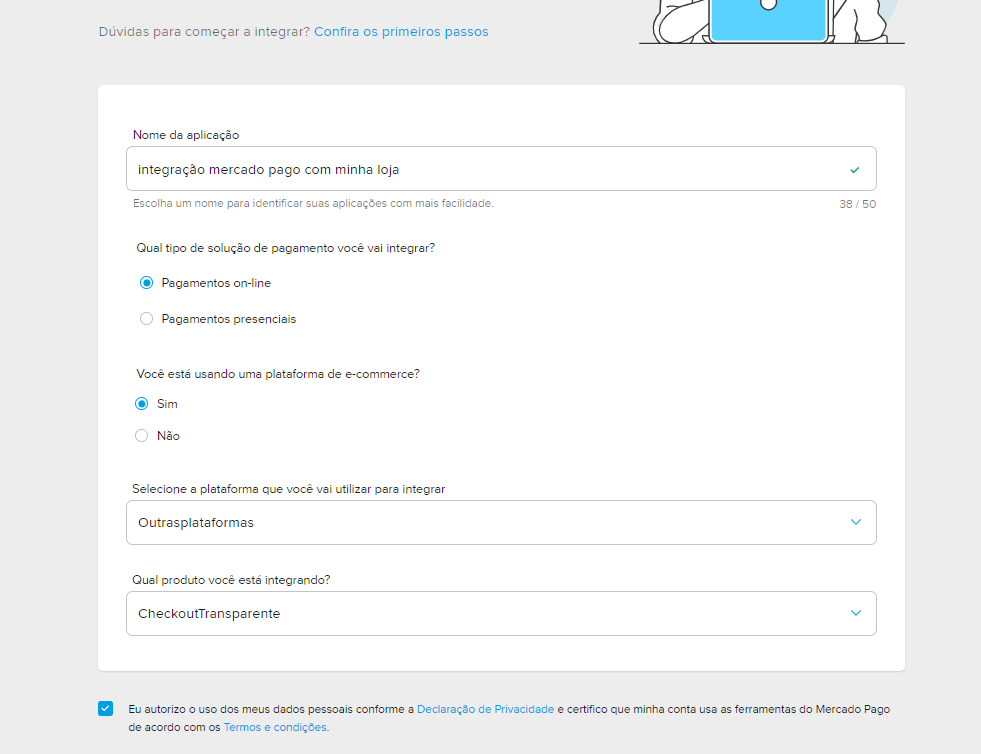
- Em nome de aplicação devemos inserir um título único para a aplicação.
- Em qual tipo de solução de pagamento você vai integrar, devemos selecionar a opção "Pagamentos online".
- Em você está usando uma plataforma de e-commerce, deve ser marcado "sim".
- No campo de seleção selecione a plataforma que você vai utilizar para integrar, marque a opção "Outras plataformas".
- No campo Qual produto você está integrando, marque a opção "Checkout Transparente".
Marque a caixa de autorização dos dados e confirme o Captcha, depois clique em "Criar aplicação".
5 - Após a etapa 4, aguarde um pouco que você será redirecionado para a página da aplicação.
Após ser redirecionado clique em ativar credenciais.
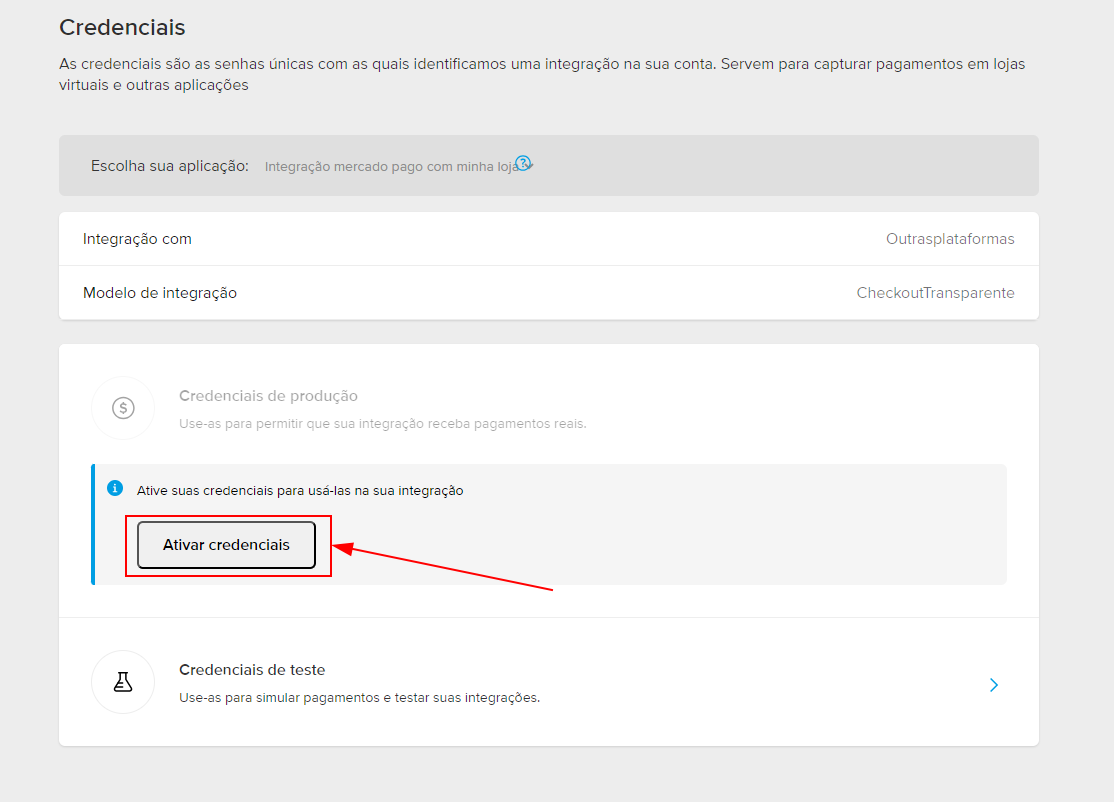
6 - Ao clicar em "Ativar credenciais" iremos visualizar esses campos. Vamos estar configurando da seguinte maneira:
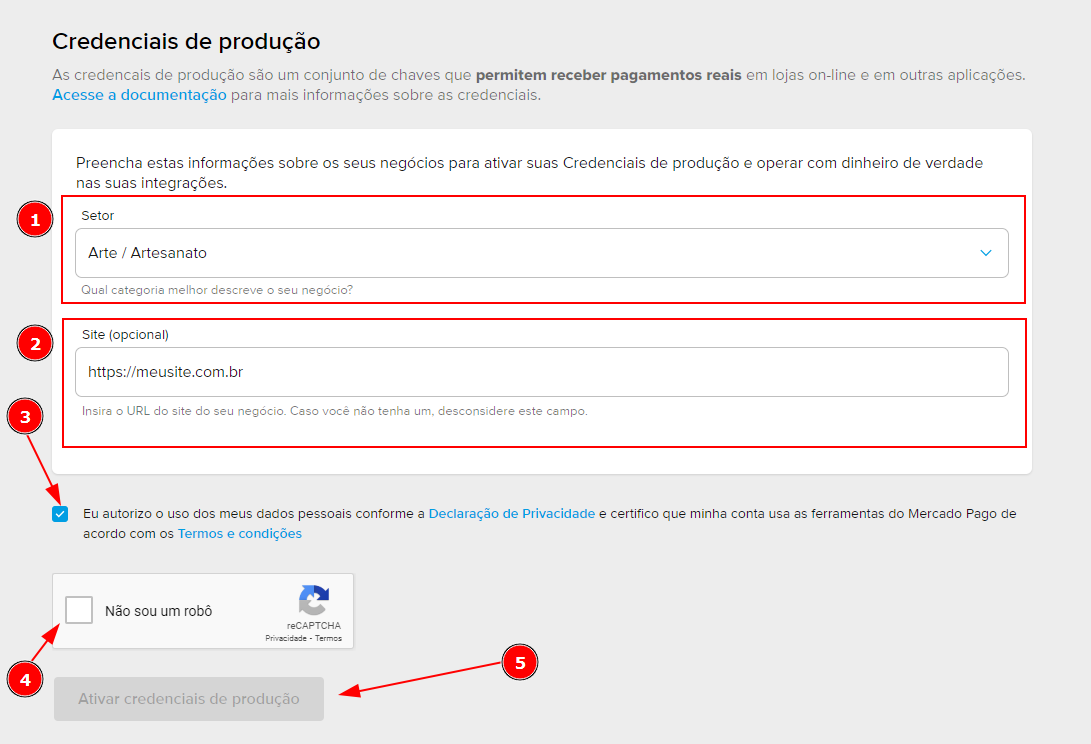
- No campo Setor, você deve inserir a área no qual seu negócio se encaixa.
- Em site, você deve preencher o link da sua loja junto com o protocolo "https://", assim como está no exemplo.
Aceite o campo de autorização dos dados e marque o captcha, após isso é só clicar em "Ativar credenciais de produção".
7 - Após clicar em "ativar credenciais de produção", vamos aguardar o redirecionamento para a página das credenciais que acabamos de gerar.
Após o redirecionamento iremos visualizar estas informações:
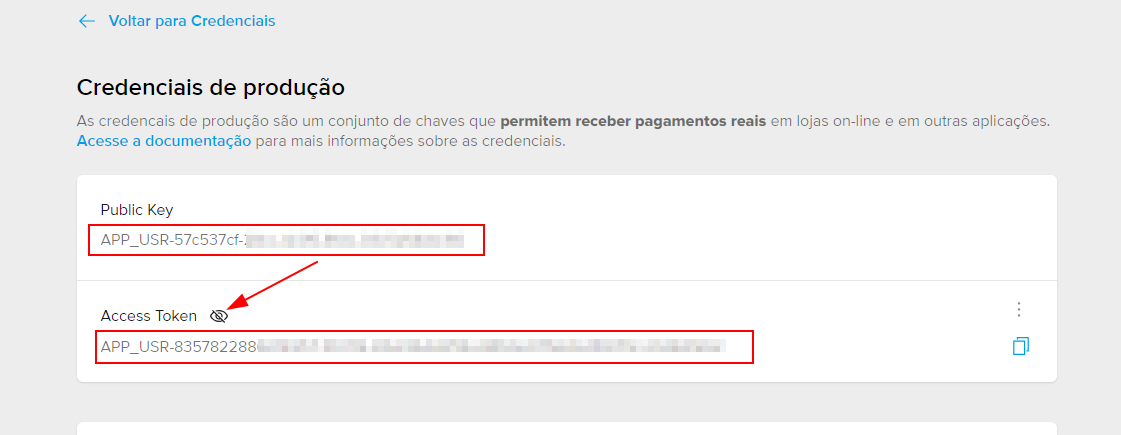
Iremos precisar das informações Public Key e Access Token. Para revelar o Access Token você pode clicar no ícone do olho.
8 - Com essas informações em mãos, podemos ir para o painel administrador da ecom-d.
Com o painel aberto devemos ir em Configurações > Configurações de pagamento.
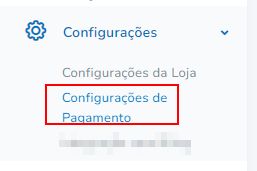
9 - Após isso, vamos clicar no ícone verde na frente de Mercado Pago. Observação: Caso seja sua primeira vez configurando o Mercado Pago, vai ser necessário clicar no botão azul escrito "Instalar", após isso pode seguir os outros passos normalmente.
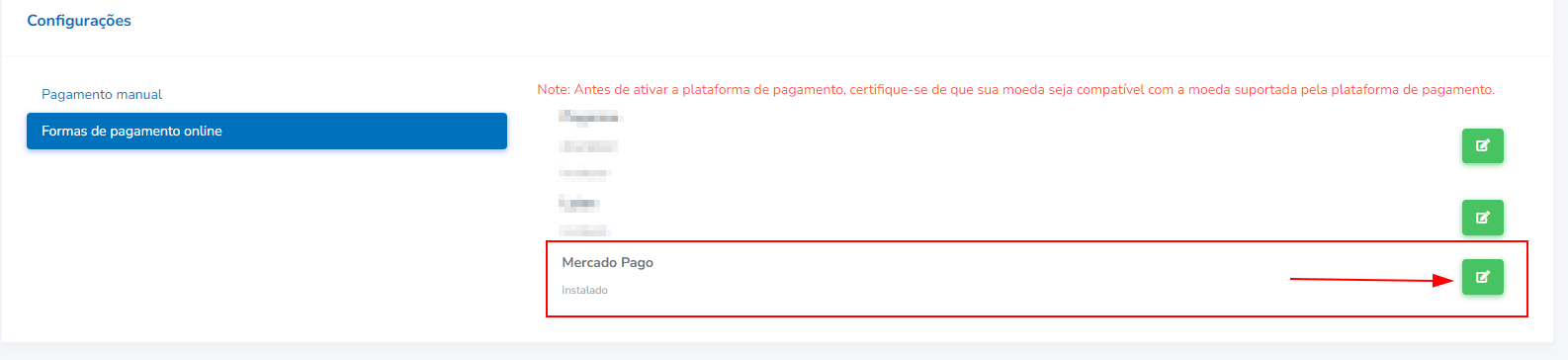
10 - Nesta tela, iremos adicionar as credenciais que geramos anteriormente da seguinte forma:
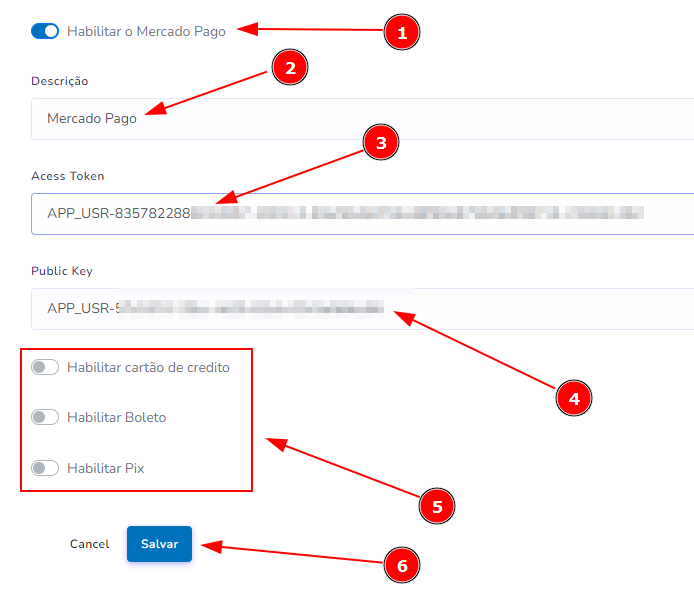
- Campo 1 - Botão que ativa e desativa de forma global o Mercado Pago em sua loja virtual.
- Campo 2 - Local onde deve ser inserido uma descrição, recomendo a inserir "MercadoPago".
- Campo 3 - Local onde devemos inserir a credencial Access Token.
- Campo 4 - Local onde devemos inserir a credencial Public Key.
- Campo 5 - Campo de seleção onde podemos ativar uma ou mais formas de pagamento disponíveis pelo Mercado Pago.
- Campo 6 - Ao final das configurações clicar em "Salvar" para armazenar as alterações realizadas.
Observação: Para que o Pix funcione, será necessário que cadastre pelo menos 1 chave Pix no Mercado Pago.
Pronto! Com isso o Mercado Pago já está ativo em sua loja.